안녕하세요 리습입니다.
Virtual Box 환경을 구성하고, 사용을 하다 보면 Host 환경과, 가상 환경 간의 복사, 붙여 넣기를 해야 하는 일이 많이 있습니다. 먼가 직관적으로 될 것 같은데 동작하지 않으면 매우 불편하죠. 특히 코드를 옮겨 붙여 넣을 때 불편함이 배가 됩니다. 오늘은 Virtual Box에서 복사, 붙여 넣기(Ctrl + C, CTRL + V) 옵션을 켜는 방법을 알아보도록 하겠습니다.
(순서대로 설정하고 안되면 계속 다음 단계를 진행 바랍니다.)
1. VM Virtual Box Manager 관리자 창에서 해당 환경의 설정 창을 켜줍니다.
우선 Virtual box 관리자 창에서 복사, 붙여 넣기를 하고 싶은 환경의 설정창에 들어가 줍니다. 마우스 오른쪽 보튼을 클릭하고, 나타나는 창에서 설정이라는 칸을 클릭해줍니다.

2. 설정창에서 일반-> 고급 창으로 들어갑니다.
설정창에 들어오셨으면, 좌측 리스트에서 일반을 클릭해주고, 고급 탭으로 들어갑니다. 고급 탭에는 이번에 저희가 설정하려고 하는 복사, 붙여 넣기 기능(Ctrl + C, CTRL + V)이 있습니다.

3. 설정창에서 클립보드 공유를 양방향으로 설정해줍니다.
설정창 내, 클립보드 공유를 양방향으로 설정해 줍니다. 양방향은 가상 머신에서 복사한 클립보드 내용도, 호스트에서 사용할 수 있도록 설정한다는 뜻입니다. (양방향으로 복사, 붙여 넣기 가 가능해집니다.)

4. VM Ware창 위 장치에서 게스트 확장 CD 이미지 삽입 클릭
설정 후에도 복사 붙여 넣기가 안되신다면, 상단 창 장치에서 게스트 확장 CD 이미지 삽입을 클릭해줍니다. 설정에도 제대로 동작하지 않는다는 것은 관련 툴이 설치되지 않았다는 것이기 때문에, 해당 기능을 통해 기능을 설치해주어야 합니다.
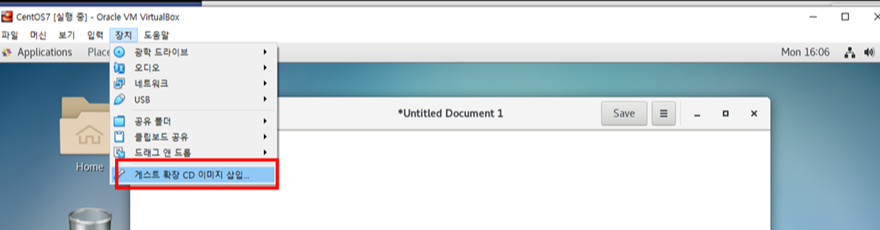
게스트 확장 CD를 클릭하면 Centos7 기준 다음과 같은 창이 나타나는데, Run을 클릭합니다.

설치가 완료되면 가상 머신을 재부팅해주고, 복사 붙여 넣기가 동작하는지 확인합니다.
5. Kernel Headers Not Found For Target Kernel Error 가 있을 경우,
Virtual Box GA가 설치되면서 때로는 Kernel 버전이 맞지 않은 경우 에러가 뜨기도 합니다. 만약 아래와 같은 에러가 나타난다면, 해당 패키지를 추가적으로 설치해 주어야 합니다.

우선 다음 명령어를 통해 현재 커널을 확인합니다.
uname -r
제가 최근 CentOS 7 설치 상태로 확인한 kernel 버전은 다음과 같습니다. 커널이 확인되었으면 다음 명령어를 통해 설치된 모든 커널을 확인합니다.
ls /usr/src/kernels/
제 환경 기준 3.10.0-1160.62가 아닌 *. 66만 있는 것을 확인할 수 있습니다. 환경에 따라, 경로에 아무것도 없거나, 본인 커널 버전과 다른 파일들이 있다면 본인 커널 버전에 맞추어 파일을 설치해야 합니다. 명령어는 다음과 같이 입력합니다.
sudo yum install "kernel-devel-uname-r == $(uname -r)"
설치가 완료되면, 다음과 같이 검색하였을 때 버전에 맞는 kernel 폴더가 나타나게 될 것입니다.

확인되었다면, 4번 과정을 반복해 줍니다. 이제 커널 버전에 맞는 소스가 있으므로 정상적으로 설치가 진행됩니다.
6. 마무리
이렇게 가상 머신에서 복사/붙여 넣기 옵션을 켜는 법을 확인해보았습니다. 과거에는 위 설정 및 GA설치가 매우 매끄러웠던 것으로 기억이 나는데, 최근 버전으로 업데이트가 되면서 조금 더 신경 써서 설치해야 되는 부분이 있는 것 같습니다.
필요시 편리하게 사용하시기 바랍니다.
'소프트웨어 > 알아두면 좋은 것들' 카테고리의 다른 글
| printf , sprintf , fprintf 서식 문자 완벽 정리 (%d, %f, %o, %n) (0) | 2021.04.05 |
|---|---|
| [C코드작성]실행과 결과 검사를 한번에 하는 좋은 방법 (0) | 2013.09.06 |
| 좋은 코드를 작성하는 방법. 코딩 스타일. (0) | 2013.06.01 |
| 프로그래밍에서 숫자가 가장 쉬운 데이터다? 경우의 수를 잘 생각하자. (0) | 2013.06.01 |